最新内容
换一换黑鲨装机教程


系统重装 傻瓜式操作
无需安装 打开即用
全民普及 人人都是装机大师
win10如何截图_win10截图在哪怎么用
很多刚刚升级到win10的人表示不知道截图工具在哪里,以为win10没有截图工具。其实win10系统自带截图工具,下面就让小编如何使用win10进行截图。
第一步:单击桌面左下角的开始菜单,可以看见截图工具。
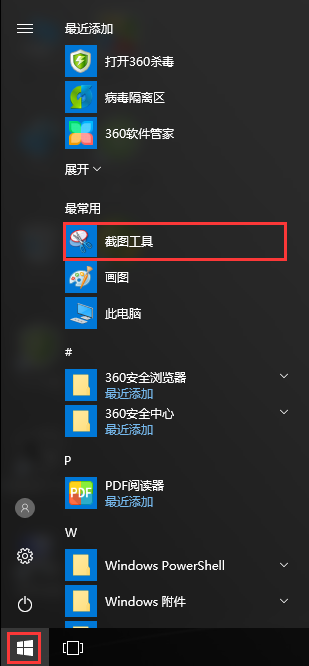
第二步:打开截图工具,win10自带的载图工具就会从桌面上显示出来。
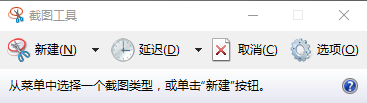
第三步:点击新建右边的菜单,可以看到任意格式截图、矩形截图。窗口截图和全屏幕截图这四种截图方式。大家可以根据需要选择截图方式,小编选择的是矩形截图。
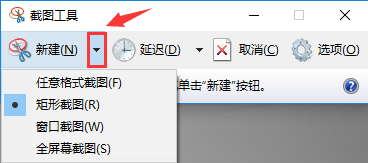
第四步:点击新建,可以看见屏幕变成了暗白色,可以进行截图操作了。

第五步:截图完毕后,我们可以看见刚刚截的图已经自动添加在win10系统自带的截图工具内了。
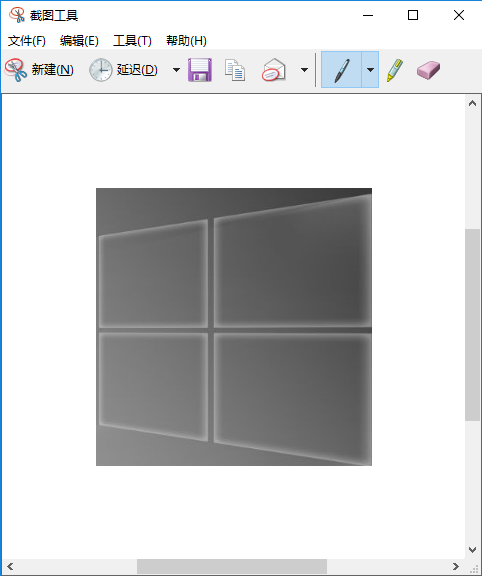
以上就是小编给大家带了的win10截图工具的使用方法。从上面可以看出,win10自带的截图工具还是挺好用的。
最新内容
换一换2021-08-20阅读 0
2021-08-19阅读 0
2021-08-18阅读 0
推荐阅读
换一换2021-08-20阅读 0
2021-08-19阅读 0
2021-08-18阅读 0